使用ipef进行网卡丢包测试
Posted 可惜流年
tags:
篇首语:本文由小常识网(cha138.com)小编为大家整理,主要介绍了使用ipef进行网卡丢包测试相关的知识,希望对你有一定的参考价值。
准备工作
之前新进了一批网卡,需要进行丢包测试,在网查了下如何进行测试,记录如下:
使用iperf工具进行丢包测试
#首先添加epel源,我这里使用的阿里云的源
curl -o /etc/yum.repos.d/epel.repo http://mirrors.aliyun.com/repo/epel-7.repo
#列出所有可用包
yum repolist
#安装iperf工具
yum install iperf
客户端A,服务端B,ip修改为同一网段(不要修改成现在在用的网段),使用光纤线连接A与B的其中一个模块
#测试模块是否正常
ethtool –m XXXX(网卡口名) // 执行该命令若输出一堆信息,则为正常
#测试网口指示灯是否正常
ethtool –p XXXX(网卡口名) // 观察对应网口的指示灯是否闪烁,若闪烁则为正常
#修改IP
vi /etc/sysconfig/network-scripts/ifcfg-xxxx(根据具体网卡名称)
#进入插入模式修改(新增)如下内容:
BOOTPROTO=static // 改为static静态ip
ONBOOT=yes // 启用
IPADDR=192.168.20.250 // 设置静态ip地址
NETMASK=255.255.255.0 // 设置子网掩码
#重启网络服务
/etc/init.d/network restart
或 service network restart
#若重启失败则检查配置,若成功,则插好光纤线测试两块网卡是否联通
ping –I xxxx(本机网口名) 192.168.20.249(对端IP)
丢包测试
1. UDP模式
#服务器端执行命令
iperf -u -s
#客户端执行命令
iperf -u -c 192.168.20.249(服务端IP) -b 100M -t 60 //在udp模式下,以100Mbps为数据发送速率,客户端到服务器192.168.20.249上传带宽测试,测试时间为60秒。
iperf -u -c 192.168.20.249 -b 5M -P 30 -t 60 //客户端同时向服务器端发起30个连接线程,以5Mbps为数据发送速率。
iperf -u -c 192.168.20.249 -b 100M -d -t 60 //以100M为数据发送速率,进行上下行带宽测试。
2.TCP模式
#服务器端执行命令
iperf -s
#客户端执行命令
iperf -c 192.168.20.249(服务端IP) -t 60 //在tcp模式下,客户端到服务器192.168.20.249. 上传带宽测试,测试时间为60秒。
iperf -c 192.168.20.249 -P 30 -t 60 //客户端同时向服务器端发起30个连接线程。
iperf -c 192.168.20.249 -d -t 60 //进行上下行带宽测试。
测试完一轮将服务端和客户端对换,再测一遍
测试结束后使用ifconfig命令查看是否丢包
RX errors和TX errors 所在行各项数值全为零才是正常,如下图就是一种丢包的情况,是不正常的
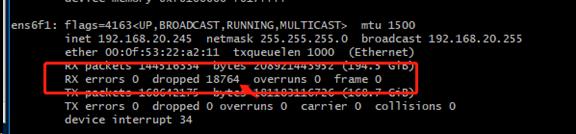
关机之后将不正常的网卡取出,做好标记,更换网卡继续测试。
以上是关于使用ipef进行网卡丢包测试的主要内容,如果未能解决你的问题,请参考以下文章